Cách xuất hóa đơn điện tử trên máy tính tiền POS365
Đối với các chủ cửa hàng đã đăng ký sử dụng hóa đơn điện tử với cơ quan phát hành sẽ được trực tiếp phát hành, khởi tạo, lập, gửi, nhận, lưu trữ và quản lý hóa đơn điện tử. Trong bài viết này, chúng tôi sẽ hướng dẫn bạn cách xuất hoá đơn điện tử trên máy tính tiền qua phần mềm POS365 và chia sẻ những tính năng trên phần mềm này để bạn tham khảo.
 |
| Hướng dẫn xuất hoá đơn điện tử trên máy tính tiền qua phần mềm POS365 |
Người dùng có thể xuất hoá đơn điện tử trên máy tính tiền thông qua phiên bản App hoặc phiên bản Website. Tuỳ vào mục đích, nhu cầu của mỗi người dùng mà lựa chọn phiên bản phù hợp. Sau đây, chúng tôi xin hướng dẫn bạn cách xuất hoá đơn điện tử trên máy tính tiền chi tiết. Hãy theo dõi và thực hiện theo các thao tác dưới đây:
Phiên bản App
Các bước thực hiện đó là:
1. Tạo đơn hàng
Bước 1: Đăng nhập
Người dùng đăng nhập tài khoản trên APP Thu Ngân.

Đăng nhập vào app thu ngân
Bước 2: Thao tác bán hàng
Chọn bàn
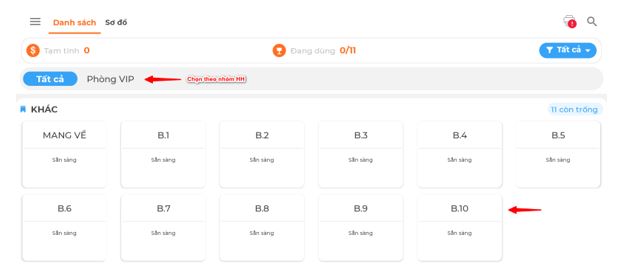
Cách xuất hoá đơn điện tử trên máy tính tiền
Chọn món ăn order cho 1 bàn
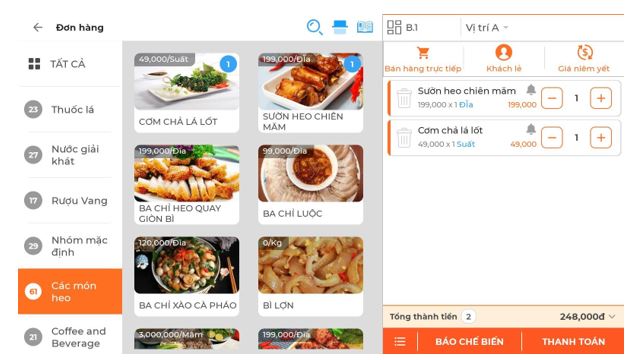
Bước 3. Thanh toán: Hoàn thành đơn hàng
Sau khi hoàn thành đơn hàng kích Thanh toán → Điền thông tin hoá đơn → Chọn Thanh toán
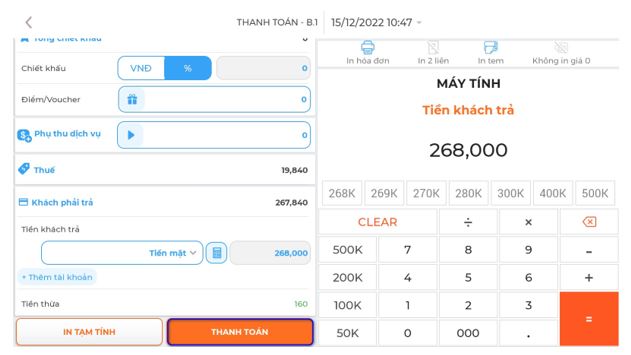
2. Thiết lập kết nối hoá đơn điện tử
Bước 1. Tại màn hình chính
Kích vào biểu tượng  ở góc bên trái màn hình → Chọn Thiết lập
ở góc bên trái màn hình → Chọn Thiết lập
 ở góc bên trái màn hình → Chọn Thiết lập
ở góc bên trái màn hình → Chọn Thiết lập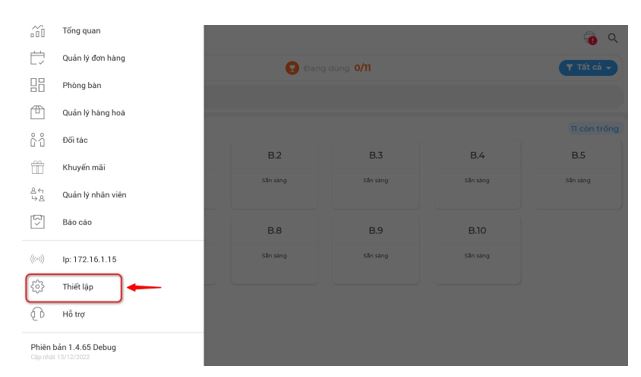
Chọn Kết nối hoá đơn điện tử → Chọn Cấu hình hoá đơn điện tử
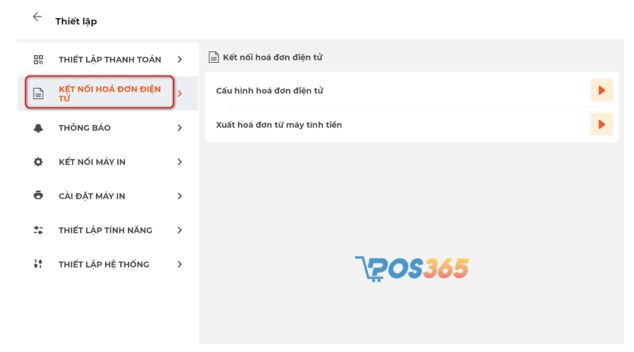
Bước 2. Thiết lập cấu hình hoá đơn điện tử
(1) Chọn đơn vị phát hành đã đăng ký trước đó
(2) Chọn chi nhánh cần cấu hình
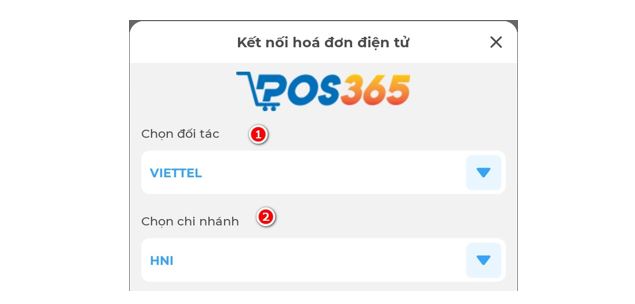
Điền thông tin cấu hình đơn vị phát hành cung cấp
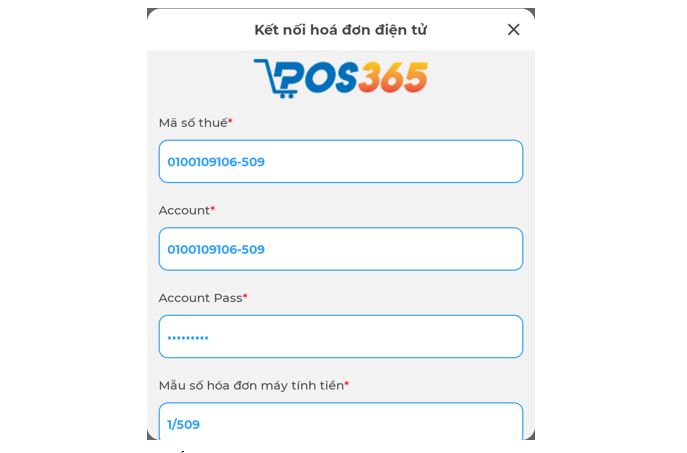
Hoàn tất thông tin:
Lưu cho tất cả chi nhánh: Lưu thông tin kết nối ở tất cả chi nhánh trên link đang sử dụng phần mềm
Lưu: Lưu thông tin kết nối chỉ ở 1 chi nhánh đang thiết lập
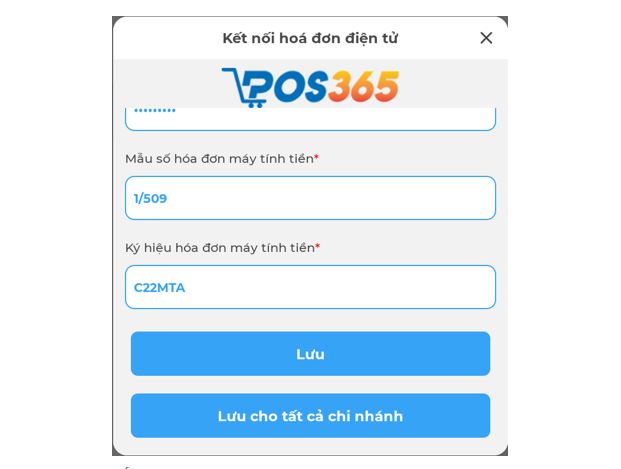
Xuất hoá đơn điện tử
Bước 1: Đồng bộ hoá đơn đã tạo lên thuế
Tại màn hình Kết nối hoá đơn điện tử → Chọn Xuất hoá đơn từ máy tính tiền.
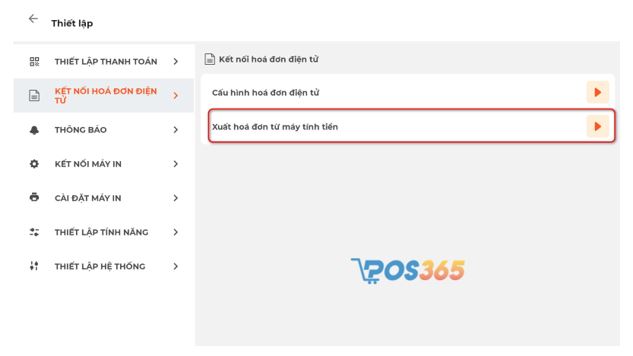
Chọn chi nhánh đồng bộ thông tin xuất hoá đơn.
Chọn thời gian tạo đơn hàng muốn xuất hoá đơn.
Xuất hoá đơn điện tử, chọn Đồng bộ đơn hàng lên thuế.
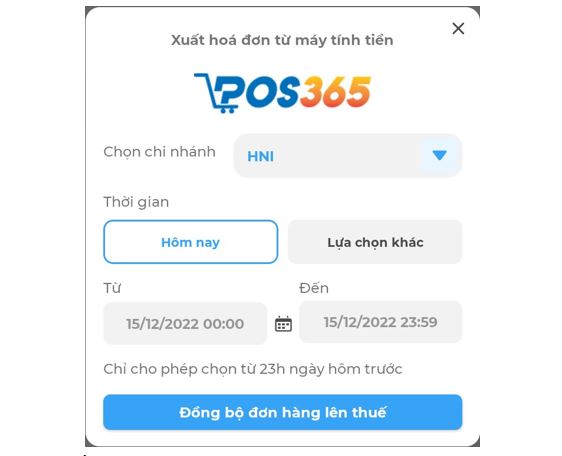
Bước 2: Xuất hoá đơn điện tử
Tại màn hình chính, kích vào biểu tượng  ở góc bên trái màn hình → Chọn Quản lý đơn hàng.
ở góc bên trái màn hình → Chọn Quản lý đơn hàng.
 ở góc bên trái màn hình → Chọn Quản lý đơn hàng.
ở góc bên trái màn hình → Chọn Quản lý đơn hàng.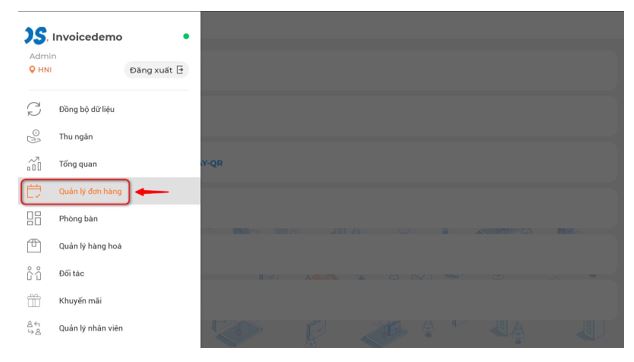
Chọn Danh sách đơn hàng
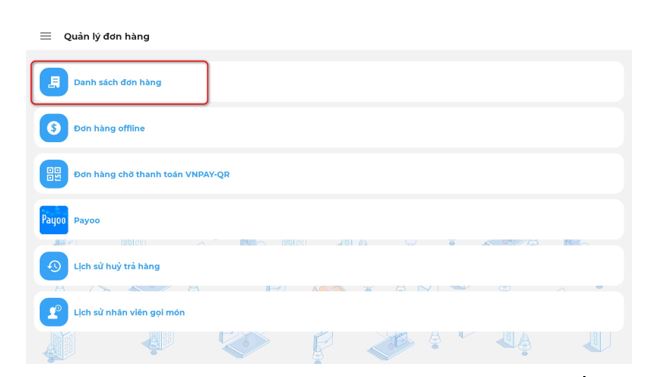
Tại màn hình Danh sách đơn hàng xem chi tiết 1 đơn hàng → Kích vào biểu tượng  để in hoá đơn.
để in hoá đơn.
 để in hoá đơn.
để in hoá đơn.Lưu ý: Các đơn hàng đã được đồng bộ lên thuế sẽ hiển thị trạng thái “Đã xuất VAT”
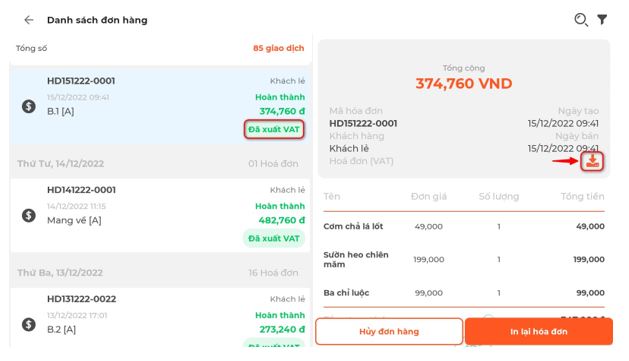
Hoá đơn minh hoạ
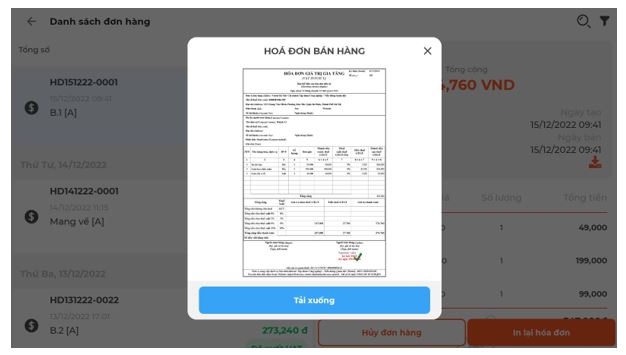
Phiên bản Website
Đối với phiên bản Website, người dùng sẽ thực hiện cách xuất hoá đơn điện tử trên máy tính tiền theo các bước dưới đây:
Tạo đơn hàng
Bước 1: Tại Màn hình thu ngân
Để vào màn hình bán hàng dành cho thu ngân, bạn hãy kích vào biểu tượng giỏ hàng nằm ở góc trên bên phải của màn hình Tổng quan hoặc chọn Nhà hàng -> Màn hình thu ngân.
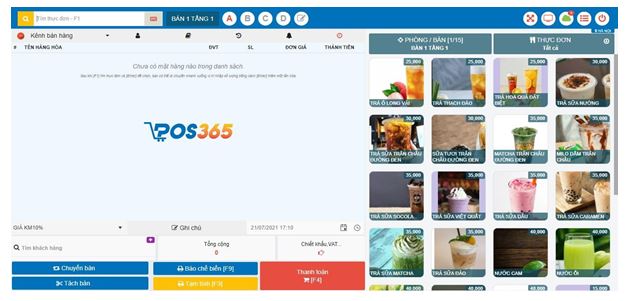
Bước 2. Thao tác bán hàng
Chọn bàn
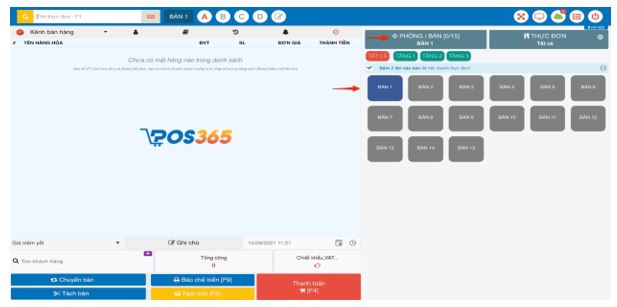
Chọn món ăn order cho 1 bàn (1) (2) (3) (4)
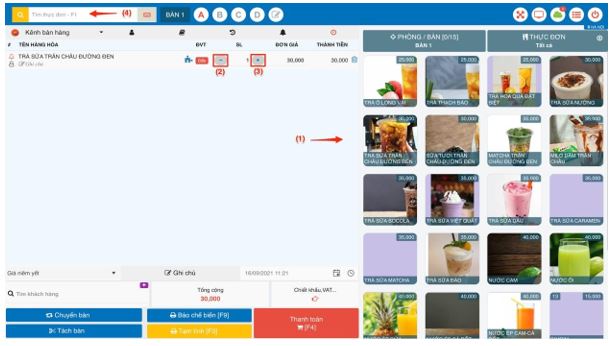
Bước 3: Thanh toán: Hoàn thành đơn hàng
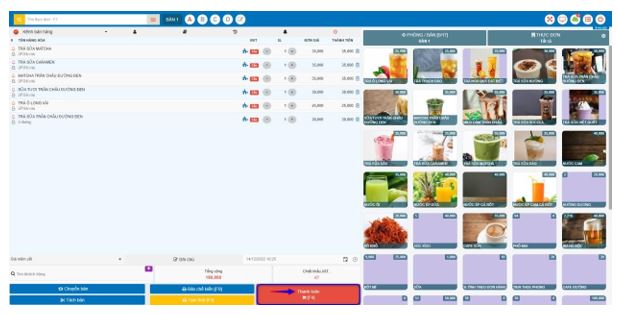
Thiết lập kết nối hoá đơn điện tử
Bước 1: Tại màn hình Tổng quan
Kích vào biểu tượng bánh xe hình răng cưa ở góc trên phải màn hình -> Chọn Kết nối hoá đơn điện tử.
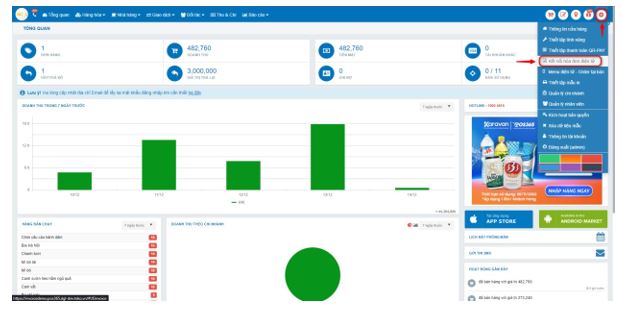
Bước 2: Chọn đối tác xuất hoá đơn: Chủ cửa hàng chọn đơn vị phát hành đã đăng ký trước đó (Viettel hoặc VNPT)
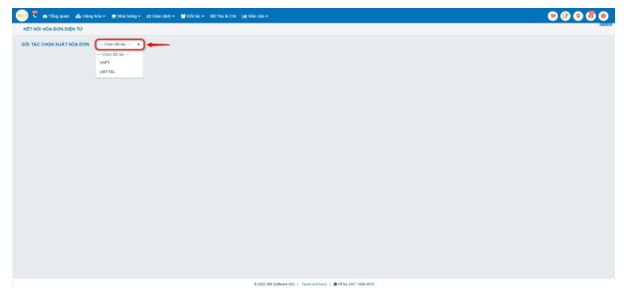
Bước 3: Điền thông tin kết nối phía đơn vị phát hành cung cấp:
(1) Chọn chi nhánh cần cấu hình
(2) Điền thông tin cấu hình đơn vị phát hành cung cấp
Hoàn tất thông tin:
Lưu cho tất cả chi nhánh: Lưu thông tin kết nối ở tất cả chi nhánh trên link đang sử dụng phần mềm
Lưu: Lưu thông tin kết nối chỉ ở 1 chi nhánh đang thiết lập
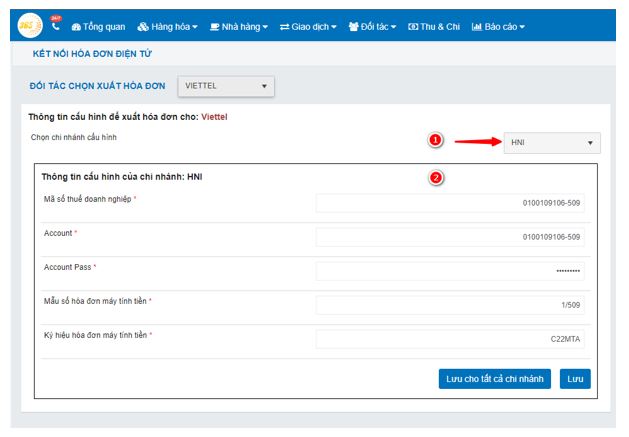
Xuất hoá đơn điện tử
Bước 1: Đồng bộ hoá đơn đã tạo lên thuế
Tại màn hình Kết nối hoá đơn điện tử
Chọn chi nhánh đồng bộ thông tin xuất hoá đơn
Chọn thời gian tạo đơn hàng muốn xuất hoá đơn.
Xuất hoá đơn điện tử, chọn Đồng bộ phát hành hoá đơn.
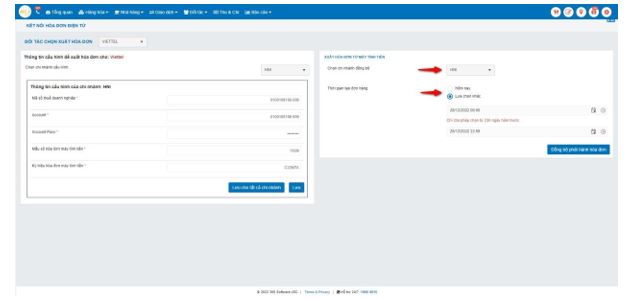
Bước 2. Xuất hoá đơn điện tử
Tại Menu Giao dịch → Chọn Danh sách đơn hàng
Lưu ý: Các đơn hàng đã được đồng bộ lên thuế sẽ hiển thị trạng thái “Đã xuất HĐĐT”

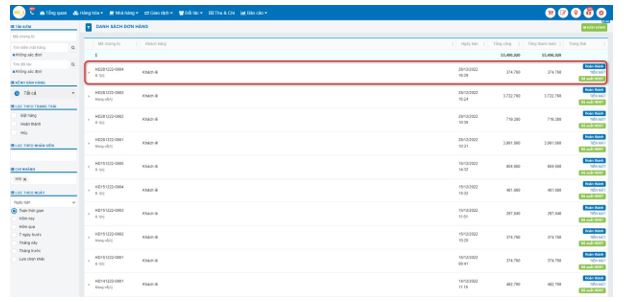
Tại màn hình Danh sách đơn hàng xem chi tiết 1 đơn hàng → Chọn tab Hoá đơn (VAT) → Kích vào biểu tượng mũi tên trỏ xuống để in hoá đơn.
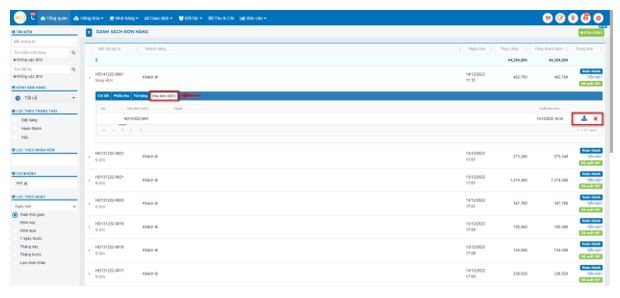
Hoá đơn minh hoạ
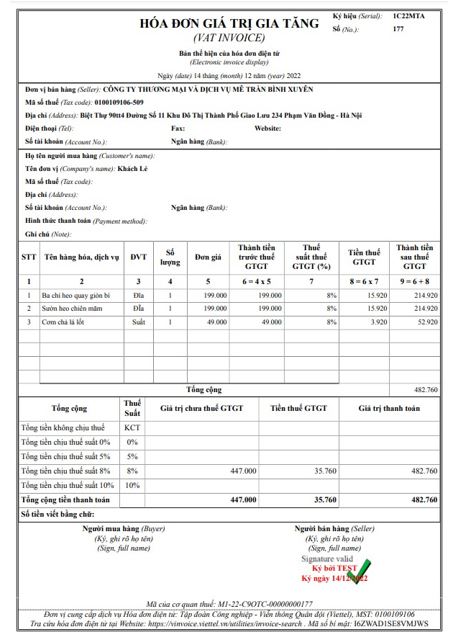
Bài viết hướng dẫn cách xuất hoá đơn điện tử trên máy tính tiền qua phần mềm POS365 tới đây là kết thúc. Chúng tôi mong rằng với hướng dẫn đầy đủ và cụ thể ở trên người dùng sẽ biết cách xuất hoá đơn chuẩn xác và nhanh chóng.
Theo PV